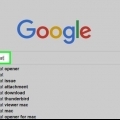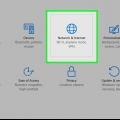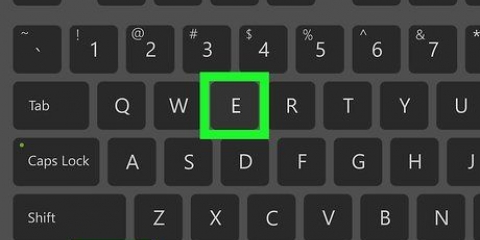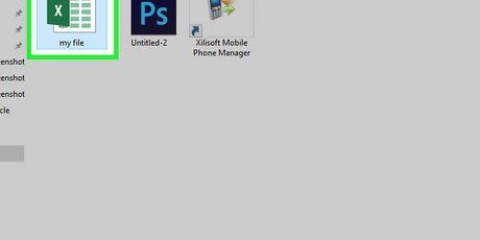For eksempel: å legge en Python-fil i en mappe som heter "Trafikkork" på skrivebordet, skriv her cd skrivebord/filer. Når du har kopiert adressen til filen, kan du CD og skriv inn et mellomrom og trykk deretter Ctrl+V for å lime inn adressen.
For eksempel: hvis Python-filen din "manus" hot, skriv her python-skript.py. Hvis Python-filnavnet ditt inneholder ett eller flere mellomrom, sett anførselstegn rundt filnavnet og filtypen (for eksempel: python "manuset mitt.py").

Klikk på fanen Statue. Velg alternativet Skjulte gjenstander.
klikk på Denne PC-en på venstre side av Filutforsker. Dobbeltklikk på harddisken i delen "Enheter og stasjoner". Rull ned og dobbeltklikk på mappen Brukere Dobbeltklikk på mappen med brukernavnet ditt. Rull ned og dobbeltklikk på mappen AppData. Dobbeltklikk på mappen lokale. Rull ned og dobbeltklikk på mappen Programmer. Dobbeltklikk på mappen din Python. Dobbeltklikk på Python-mappen med ditt foretrukne versjonsnummer (f.eks. `Python36`).










Åpne en python-fil ved å bruke windows-ledeteksten
Innhold
Denne artikkelen vil lære deg hvordan du åpner en Python-fil med Windows` innebygde ledetekst. I de fleste tilfeller kan du gjøre dette så lenge du har Python installert. Hvis du har en gammel versjon av Python installert, eller hvis du har en tilpasset installasjon som bruker kommandoen python ikke lagt til listen over PATH-systemvariabler, må du først legge Python til listen over PATH-systemvariabler før du kan kjøre en Python-fil fra ledeteksten.
Trinn
Del 1 av 3: Finne banen til Python-filen

1. Gå til plasseringen av Python-filen. Finn Python-filen du vil åpne med kommandoprompt.
- Hvis du allerede har banen til filen, fortsett til .

2. Velg Python-filen. Klikk på Python-filen du vil finne banen til.

3. Høyreklikk på Python-filen. Du vil nå se en rullegardinmeny.

4. klikk påEgenskaper. Dette alternativet er i rullegardinmenyen. Du åpner nå `Egenskaper`-vinduet.

5. Se `Plassering`-feltet. Adressen til høyre for "Plassering"-overskriften er det du bør bruke for å bytte plassering i ledeteksten.
Du kan kopiere plasseringen ved å velge den (klikk og dra markøren over adressen) og trykke Ctrl+C.
Del 2 av 3: Kjøre en Python-fil

1. Åpne Start
. Klikk på Windows-logoen i nedre venstre hjørne av skjermen. Start-menyen vil nå vises.
2. Se etter ledetekst. type cmd for å finne ledeteksten.

3. klikk på
Ledeteksten. Dette er øverst på Start-menyen. Du åpner nå ledeteksten.
4. Naviger til Python-filmappen. type CD og et mellomrom, skriv inn adressen til plasseringen til Python-filen din, og trykk ↵ Gå inn.

5. Skriv inn Python-kommandoen og filnavnet. Skriv nå python-fil.py hvorved fil bør erstattes med navnet på filen.

6. trykk↵ Gå inn. Slik kjører du kommandoen og åpner Python-filen med den installerte Python-programvaren.
Hvis du får feilmeldingen etter å ha kjørt
`python` gjenkjennes ikke som en intern eller ekstern kommando , så må du før du kan utføre kommandoen.Del 3 av 3: Legge til Python til PATH-listen

1. Gjør skjulte mapper synlige. En av katalogene der du sannsynligvis kan finne Python-installasjonen din er skjult, så du må først vise skjulte kataloger:
. - Åpne Utforsker

2. Naviger til Python-mappen din. I noen tilfeller, Python-mappen "C:Python27", men hvis du installerte den nyeste versjonen av Python med standardinnstillingene, er installasjonsmappen skjult i en skjult mappe. Du kan finne posisjonsadressen slik:

3. Kopier adressen til Python-mappen. Klikk på adressefeltet øverst i Filutforsker for å velge adressen, og trykk deretter Ctrl+C for å kopiere adressen.

4. Åpne Power User-menyen. For å gjøre dette, høyreklikk på Start-ikonet
. Du vil nå se en popup-meny. Du kan også trykke på ⊞ vinne+X for å åpne Power User-menyen.

5. klikk påSystem. Dette alternativet er i hurtigmenyen. Du åpner nå et nytt vindu.

6. klikk påSysteminformasjon. Dette er en lenke øverst til høyre i vinduet. Du vil nå åpne vinduet `Systeminformasjon`.

7. klikk på linkenAvanserte systeminnstillinger. Denne lenken er øverst til venstre i vinduet. Du vil nå få opp et nytt vindu.

8. klikk påMiljøvariabler…. Denne knappen er i nedre høyre hjørne av popup-vinduet.

9. Finn overskriften "Bi" i delen "Brukervariabler". Denne delen er plassert øverst i vinduet "Miljøvariabler".
Det kan hende du må bla opp eller ned i `Brukervariabler`-delen for å finne `Path`-variabelen.

10. Dobbeltklikk på "Path"-overskriften. Du vil nå åpne et popup-vindu.

11. klikk påNy. Dette er på høyre side av vinduet. Et tekstfelt åpnes nå i midten av vinduet.

12. Lim inn adressen. Opptatt Ctrl+V for å lime inn den tidligere kopierte adressen. Din kopierte adresse vil nå vises i tekstfeltet.

1. 3. klikk påOK i de tre åpne vinduene. Dette lagrer endringene dine og lukker vinduene "Path", "Environment Variables" og "System Settings".
Artikler om emnet "Åpne en python-fil ved å bruke windows-ledeteksten"
Оцените, пожалуйста статью
Populær